14 Cara Terbaru Mempercepat Komputer Pada OS Windows
Seperti yang kita semua tahu, Windows menawarkan pengaturan default yang sangat sesuai untuk semua penggunanya di seluruh dunia. Saat saya terus mendownload file dan menginstal perangkat lunak, kinerja sistem saya menurun pada tingkat yang stabil. Dengan melakukan beberapa pengaturan yang baik pada pengaturan Windows, kita dapat meningkatkan efisiensi sistem kita. Beberapa metode yang akan membuat Windows bekerja lebih cepat adalah sebagai berikut:
Penggunaan Disk Cleanup untuk menghapus file yang tidak diinginkan
1. Cari Disk Cleanup di kotak pencarian taskbar.
2. Sekarang, klik di atasnya untuk membukanya. Sekarang, pilih drive yang ingin Anda bersihkan.
3. Tunggu beberapa detik karena akan menganalisa disk.
4. Sekarang. Pilih semua file yang ingin di bersihkan dan tekan OK.
Menonaktifkan aplikasi latar belakang
Pergi ke Setting-> Privaci-> Background apps dan menonaktifkan semua aplikasi yang tidak diinginkan mengkonsumsi banyak CPU Anda.
Menonaktifkan program Startup
1. Pertama tekan Ctrl + Shift + Esc pada keyboard.
2. Kemudian klik tab startup.
3. Sekarang, klik kanan pada program atau aplikasi yang ingin Anda nonaktifkan saat startup.
Menghapus file temp yang tidak diinginkan
1. Klik kanan pada ikon windows pada taskbar Anda.
2. Klik Run. Sebagai alternatif, Anda juga bisa menekan tombol windows + R untuk membawa kotak perintah run.
3. Sekarang, ketik % temp% di run command box dan tekan enter.
4. Sekarang, hapus semua file dalam folder ini.
5. Sekali lagi klik kanan pada icon windows dan klik pada run.
6. Sekarang, jenis temp dalam menjalankan perintah kotak dan tekan masukkan.
7. Lalu, hapus semua file dalam folder temp ini juga.
Menghapus file Prefetch
1. Klik kanan pada windows taskbar dan klik run dari menu
2. Kemudian, ketik prefetch di kolom teks dan tekan enter.
3. Setelah itu, hapus semua file dalam folder ini juga.
Sembunyikan semua layanan Non-Microsoft
1. Klik kanan pada windows taskbar dan klik run.
2. Tulis msconfig di kotak perintah run dan tekan enter.
3. Lalu, klik tab service.
4. Kemudian centang hide all microsoft services.
5. Lalu, tekan Ok.
Menyesuaikan sistem untuk performa terbaik
Metode ini membantu menghilangkan fitur PC yang tidak perlu yang mencakup animasi serta efek visual lainnya.
1. Klik kanan pada ikon "This PC" di Desktop. Klik "Properties" untuk melihat jendela "System Settings".
2. Klik pada "Advanced System Settings".
3. Pilih pada "Advanced" dan klik "Setings".
4. Pilih bagian tab "Visual Effects".Kemudian pilih "Adjust for best performance".
5. Klik "OK" untuk mengkonfirmasi untuk menerapkan perubahan Anda.
Edit registry untuk pengaturan penundaan mouse dan menu
1. Klik kanan pada windows key dan klik run.
2. Ketik regedit dan tekan enter.
3. Setelah jendela editor registri terbuka, browse ke lokasi berikut.
- HKEY_CURRENT_USER
- Control Panel
- Mouse
5. Sekarang, ubah value data menjadi 10.
6. Kemudian kembali browse ke lokasi berikut yang diberikan di bawah ini.
- HKEY_CURRENT_USER
- Panel kendali
- Desktop
8. Sekarang, ubah nilainya menjadi 10.
Uninstall Program dan softwares yang tidak diinginkan
Beberapa perangkat lunak memonopoli sumber daya yang mungkin telah Anda pasang sebelumnya mungkin ini merupakan penyebab tunggal lambatnya windows OS. Hanya pergi ke program uninstall dan uninsall setiap program yang tidak diinginkan.
Mengaktifkan Startup cepat
1. Cari "Power Options" di bilah penelusuran taskbbar dan clikc untuk membukanya.
2. Sekarang pilih "Choose what the power buttons do" dari sisi kiri jendela.
3. jendela baru yang disebut sistem pengaturan akan terbuka. Klik pada Ubah pengaturan yang saat ini tidak tersedia.
4. hanya hapus centang kotak centang di bawah kategori ini mengatakan “Turn on fast startup (recommended)".
Menonaktifkan Search Indexing
Jika Anda tidak melakukan banyak pencarian, sesekali menonaktifkan fitur pengindeksan pencarian adalah pilihan yang lebih baik.
Untuk menghentikan / menonaktifkan proses pengindeksan pencarian, ikuti langkah-langkah di bawah ini:
1. Klik kanan pada ' This PC ' atau My Computer dan Choose ' Manage '.
2. Sekarang, pergi ke ' Services and Applications ' dan pilih ' Services '.
3. Temukan ' Windows Search ' dan klik dua kali pada ini.
4. Pilih ' Startup type ' dan ubah menjadi disabled. Kemudian tekan OK.
Mempercepat Startup
Meminimalkan waktu untuk memuat program Startup akan meningkatkan kecepatan sistem. Untuk metode ini, kita harus Ikuti langkah berikut:
1. Di bar Windows Search, ketik "msconfig" dan klik pada pilihan pertama yang disediakan.
2. Di bawah bagian "Boot", ubah kotak batas waktu menjadi "3" detik, bukan "30" detik kemudian klik "Apply". Setelah menerapkan setting ini, klik "Advanced options".
3. Aktifkan tanda centang di sebelah "number of processors" dan dalam daftar drop-down pilih jumlah prosesor tertinggi yang tersedia. Misalnya, 4. Klik "OK" untuk menyelesaikan proses ini.
4. Klik "OK" untuk mengkonfirmasi semua perubahan yang Anda buat di System Configuration.
Mengoptimalkan Folder Options
1. Cari opsi file explorer di kotak pencarian windows pada taskbar.
2. Sekarang, setelah terbuka, klik pada tab view.
Sekarang, hapus centang pada opsi yang diberikan di bawah ini
1. Selalu tampilkan ikon, jangan pernah thumbnail
2. Tampilkan ikon file pada thumbnail
3. Menampilkan informasi ukuran file dalam folder tips
4. Tampilkan file NTFS terenkripsi atau dikompresi dalam warna
5. Tampilkan deskripsi pop-up untuk item folder dan desktop
6. Tampilkan pratinjau pratinjau di panel pratinjau
Dan akhirnya periksa pilihan berikut yang diberikan di bawah ini:
1. Sembunyikan drive kosong
2. Sembunyikan ekstensi untuk jenis file yang dikenal
3. Sembunyikan gabungan folder konflik
4. Sembunyikan file sistem operasi yang dilindungi (Disarankan)
Dengan Membersihkan Temporary File setiap saat dengan Mengklik pada file Batch
Tekan windows + r dan buka run command box. Sekarang, masukkan %temp% di dalamnya dan tekan enter. Sekarang, hapus semua file temp di folder. Anda juga dapat membuat file batch dan menyimpannya di desktop Anda, sehingga kapan pun Anda mengkliknya kapan saja, itu akan menghapus semua file temp di sistem Anda.
File-file sementara di windows bisa dibersihkan dengan membuat file batch. Eksekusi file tersebut akan menghasilkan pembersihan semua cookies, cache dan data sementara lainnya. Kalian bisa download filnya di bawah.
Download
Catatan: Anda bisa menjalankan file tersebut dari waktu ke waktu untuk optimalkan komputer kalian.
Jika temen teman suka dengan artikel ini tolong share yaa😁, dan jika ada pertanyaan silakan comment di bawah, sekian informasi yang saya dapat bagikan tentang 14 cara mempercepat komputer atau laptop pada OS windows terbaru.

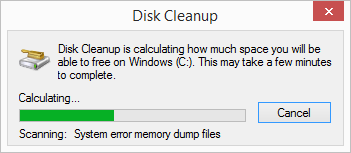


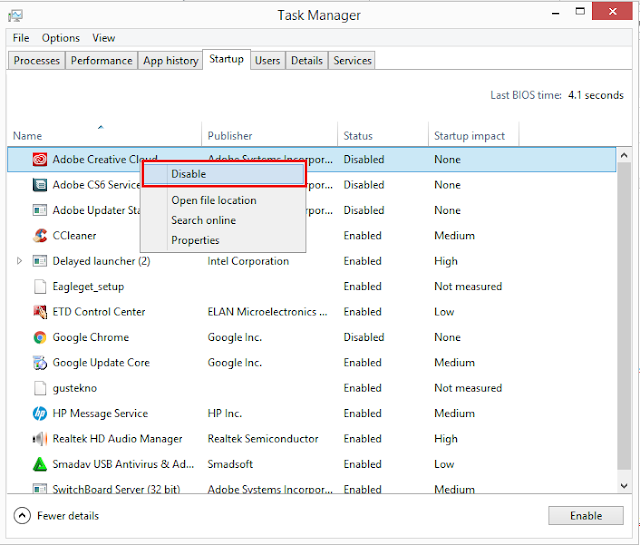


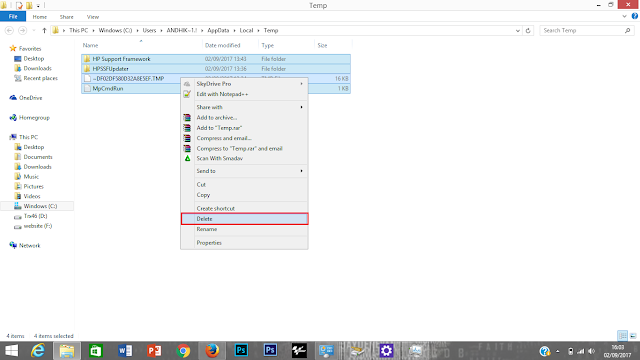


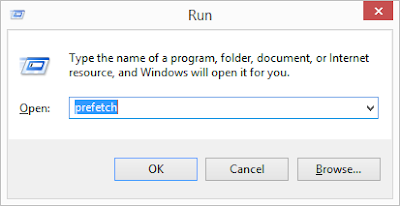

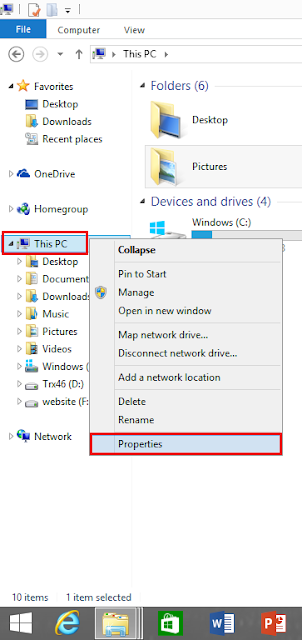



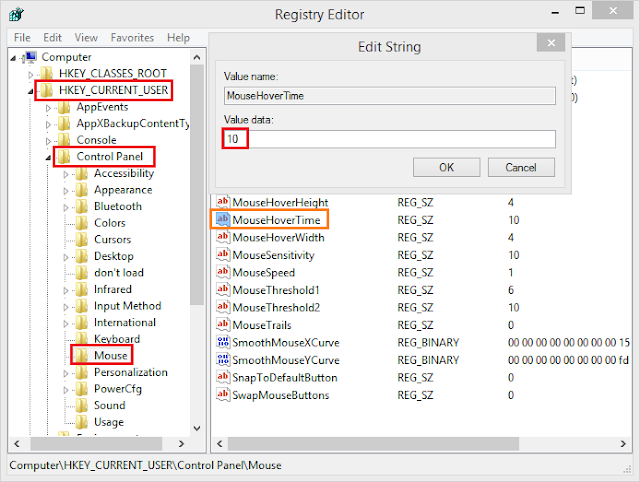


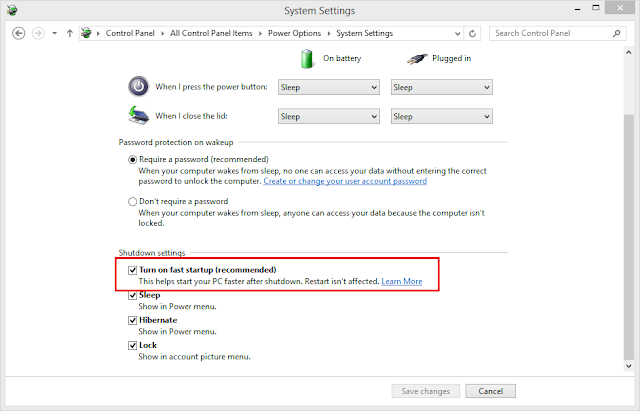
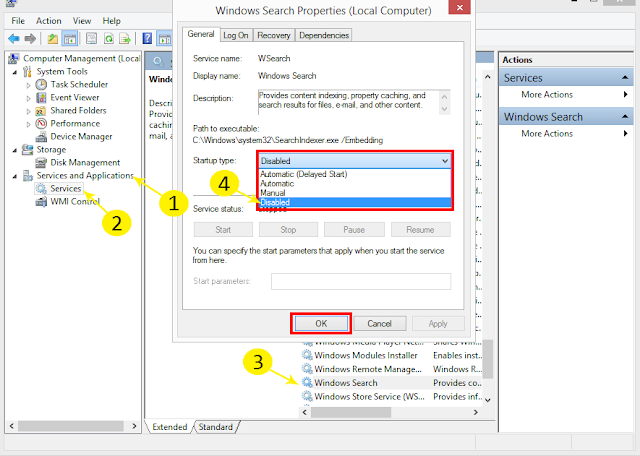


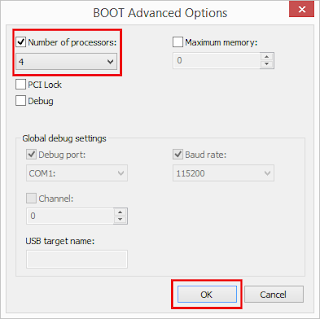


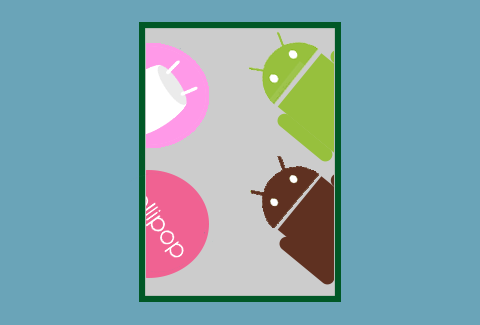
Comments
Post a Comment